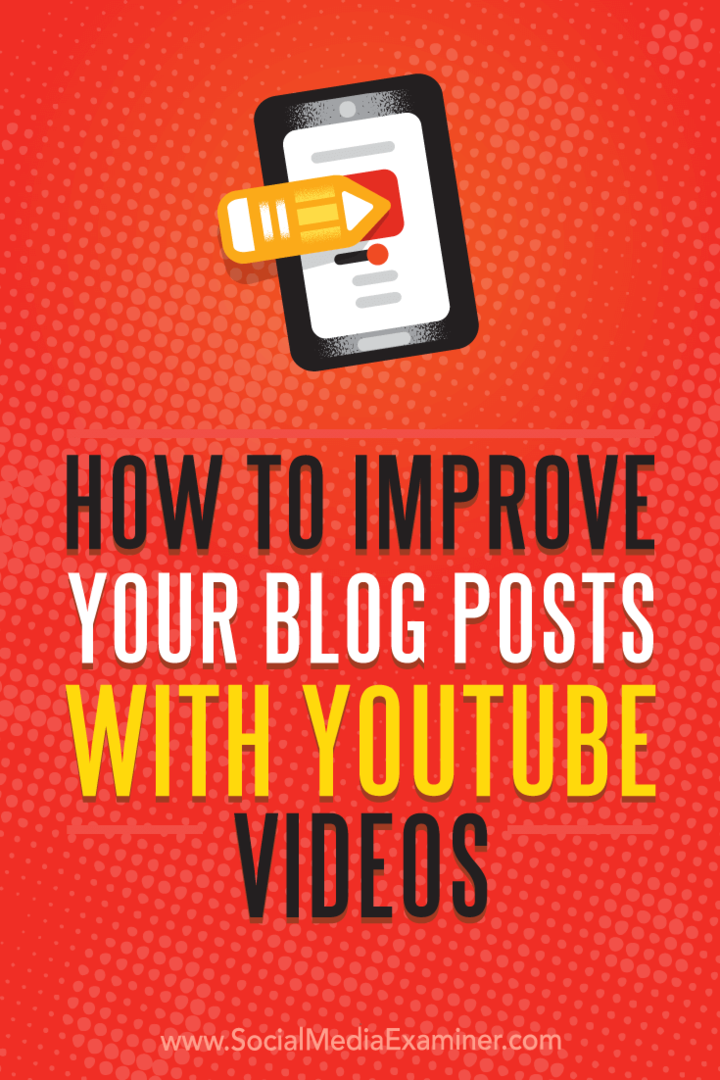¿Qué es el FaceTime de Apple y cómo lo uso?
Manzana Ios Destacados Macos Facetime / / March 19, 2020
Ultima actualización en

En estos días, la voz y el video juegan un papel importante en la comunicación con productos como FaceTime de Apple. Tanto si eres nuevo en la tecnología como si eres un usuario experimentado, aquí tienes todo lo que necesitas saber sobre FaceTime.
La comunicación de escritorio y móvil entre individuos y grupos ya no se limita al audio gracias a las velocidades de Internet más rápidas y al aumento de la capacidad. Junto con la voz, el video ahora juega un papel importante en la comunicación en productos como FaceTime de Apple. Lo mejor de todo es que muchos de estos productos son gratuitos y solo requieren una conexión Wi-Fi o celular y un dispositivo compatible. Si es nuevo en FaceTime o desea conocer sus últimas funciones, ha venido al lugar correcto.
¿Qué es FaceTime?
Apple presentó por primera vez FaceTime junto con el iPhone 4 en 2010. Desde entonces, las características asociadas con la solución han crecido considerablemente. En esencia, FaceTime permite a los usuarios comunicarse a través de audio o video.
Compatibilidad y soporte
Si posee un dispositivo iOS o macOS, ya tiene acceso a FaceTime. Ha estado disponible de forma gratuita en dispositivos iOS desde 2010 y en macOS desde que Mac OS X Lion se lanzó en 2011. Oficialmente, FaceTime funciona con Wi-Fi en el iPhone 4 o posterior, iPad Pro (todos los modelos), iPad 2 o posterior, iPad mini (todos los modelos) y iPod touch 5ta generación o posterior. FaceTime a través de un plan de datos móviles es compatible con el iPhone 4s o posterior, iPad Pro (todos los modelos) y iPad (tercera generación o posterior). También puede usar FaceTime Audio en Apple Watch.
Desafortunadamente, al momento de escribir este artículo, FaceTime aún no está disponible en otras plataformas como Windows o Android. FaceTime utiliza cifrado de extremo a extremo para que solo el remitente y el receptor tengan acceso. Como cuestión de privacidad, Apple no puede descifrar los datos.
El protocolo FaceTime admite una serie de estándares abiertos de la industria. Sin embargo, no funciona con sistemas similares. FaceTime Audio admite voz sobre Protocolo de Internet (VoIP). Una vez que solo estaba disponible a través de Wi-Fi, FaceTime ahora también es compatible con celulares. Las llamadas FaceTime a través de Wi-Fi requieren una conexión de banda ancha.
Usando FaceTime en Mac
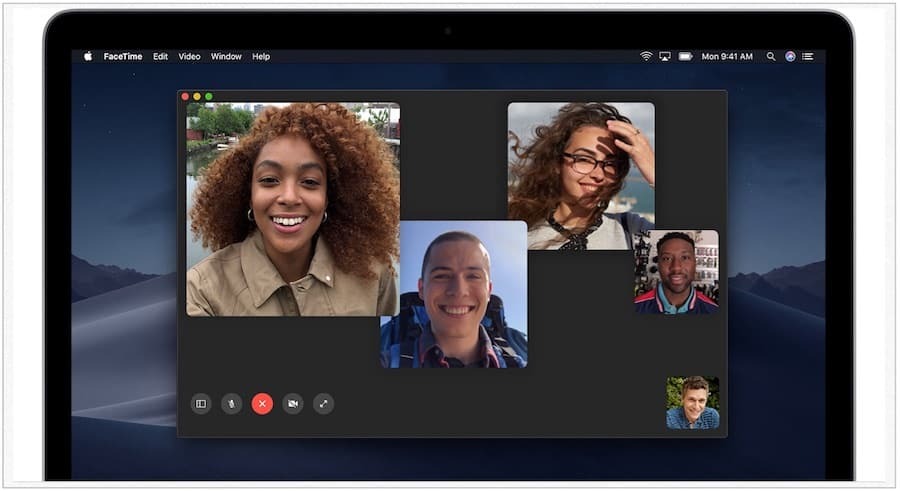
Para usar FaceTime en una Mac, necesita una conexión a Internet y un micrófono o cámara integrados o conectados.
- Para comenzar, deberá iniciar sesión en su Mac con su ID de apple.
- Utilizar el campo de búsqueda en la parte superior izquierda de la aplicación e ingrese la dirección de correo electrónico o el número de teléfono de la persona a la que desea llamar. Si esta persona ya está en su aplicación de contacto, puede ingresar el nombre en su lugar.
- Una vez que haya ingresado la información del usuario, haga clic en Botón de audio o video, según su preferencia, para comenzar su llamada.
Nota: Para usar FaceTime con números de teléfono en Mac, debe usar la misma ID de Apple tanto en su computadora como en un iPhone. Vea abajo para más información.
Responder a una solicitud de llamada FaceTime en Mac
Si recibe una llamada de FaceTime en su Mac, verá una notificación en la parte superior derecha de su computadora.
Tu también puedes Aceptar o Disminución la llamada. Haga clic en la flecha inferior junto a Aceptar si desea comunicarse solo a través de FaceTime Audio. Haga clic en la flecha inferior junto a Rechazar para enviar un mensaje o configure un recordatorio para llamar a la persona más tarde.
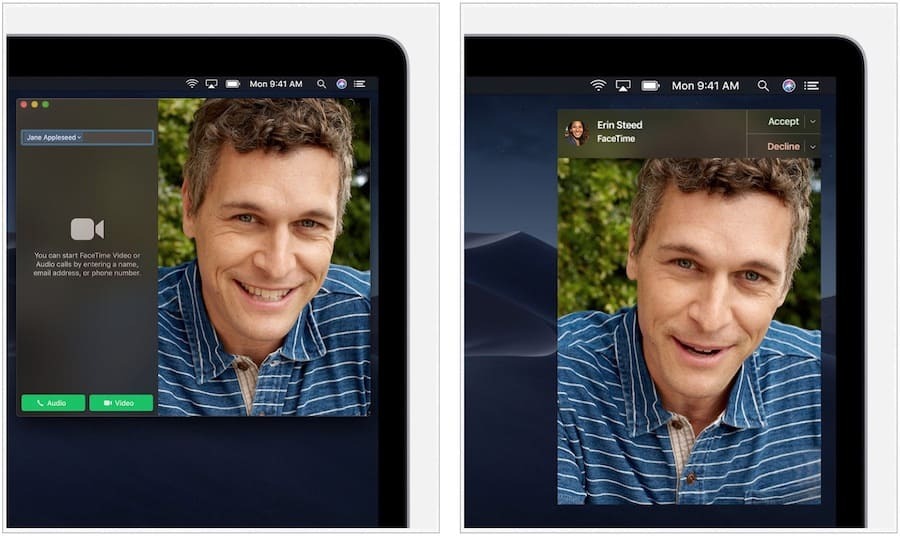
Group FaceTime en Mac
A partir de macOS Mojave 10.14.3, puede usar Group FaceTime para chatear con hasta 32 personas en el Mismo tiempo!
- Utilizar el campo de búsqueda en la parte superior izquierda de la aplicación e ingrese la dirección de correo electrónico o los números de teléfono de las personas a las que desea llamar. Si esta persona ya está en su aplicación de contacto, puede ingresar el nombre en su lugar.
- Una vez que haya ingresado la información del usuario, haga clic en Botón de audio o video, según su preferencia, para comenzar su llamada.
- Para agregar a otra persona durante una llamada, haga clic en el icono de la barra lateral, luego haga clic +.
Responder a una solicitud de llamada grupal FaceTime en Mac
Hay tres formas de unirse o rechazar una llamada grupal FaceTime.
- Puede hacer clic en la notificación desde el Centro de notificaciones de su Mac o la Pantalla de bloqueo, luego haga clic en la combinación Icono de llamada de FaceTime
- Únase a la llamada grupal de FaceTime desde Aplicación de mensajes
- Ingrese al chat grupal desde Aplicación FaceTime haciendo clic en la llamada activa
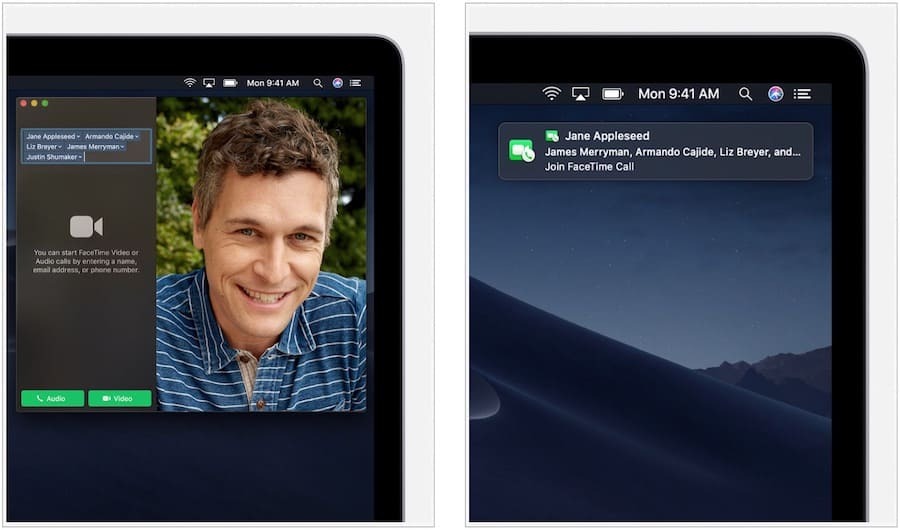
Durante las opciones de llamada
Mientras mantiene una conversación a través de la aplicación FaceTime en Mac, puede hacer clic en los iconos para:
- Silenciar / activar el micrófono
- Silenciar / activar el video
- Haz tu FaceTime a pantalla completa
- Desconecta la llamada
Usar FaceTime en dispositivos iOS
No debería sorprender que FaceTime se introdujo por primera vez en iPhone, ya que este es el dispositivo que llevó a los teléfonos inteligentes a un nivel nuevo y divertido. Para comenzar con FaceTime en su dispositivo iOS, debe asegurarse de haber iniciado sesión con su ID de Apple.
- En iPhone, FaceTime se vincula automáticamente a su número de teléfono. También debe agregar al menos una dirección de correo electrónico en su iPhone ingresando a la aplicación Configuración en FaceTime. De esa manera, otros usuarios de FaceTime pueden encontrarte por correo electrónico.
- En tu iPad o iPod touch, puede agregar su dirección de correo electrónico ingresando a la aplicación Configuración y seleccionando FaceTime> Use su ID de Apple para FaceTime e iniciar sesión.
Como se mencionó anteriormente, al usar FaceTime con números de teléfono, puede acceder a llamadas iniciadas por teléfono en todos sus dispositivos Apple. Para hacerlo, debe utilizar la misma ID de Apple en todos los dispositivos.
Hay algunas formas de hacer una llamada FaceTime en su dispositivo iOS:
- En la aplicación FaceTime en su dispositivo iOS, toque el + firmar y escribir la persona número de teléfono o dirección de correo electrónico. Luego seleccione Audio o Vídeo, dependiendo de su preferencia Si esta persona ya está en su aplicación de contacto, puede ingresar el nombre en lugar.
- También puedes tocar el Icono de FaceTime en la aplicación Teléfono para cambiar una llamada activa a FaceTime. La persona en la otra línea también debe estar en un dispositivo que admita FaceTime.
Uso de FaceTime con llamada en espera
Si está atendiendo una llamada telefónica y llega una llamada FaceTime, puede seleccionar cualquiera de estas opciones:
- Finaliza la llamada actual y acepta la llamada entrante
- Acepte la llamada entrante y ponga la llamada actual en espera
- Rechazar la llamada entrante
Group FaceTime en iOS
- Abra la aplicación FaceTime, luego toque + en la esquina superior derecha
- Introducir el nombre de tus contactos, números de teléfonoo correos electrónicos de las personas a las que te gustaría invitar al chat grupal. Hasta 32 personas pueden ser parte de la conversación.
- Grifo Audio o Vídeo para comenzar la llamada.
También es posible usar Group FaceTime en iOS a través de la aplicación Mensaje:
- En mensajes, iniciar una conversación grupal o entrar en una conversación grupal existente.
- Toque en el contactos en la parte superior de la conversación grupal.
- Seleccione FaceTime para comenzar tu llamada.
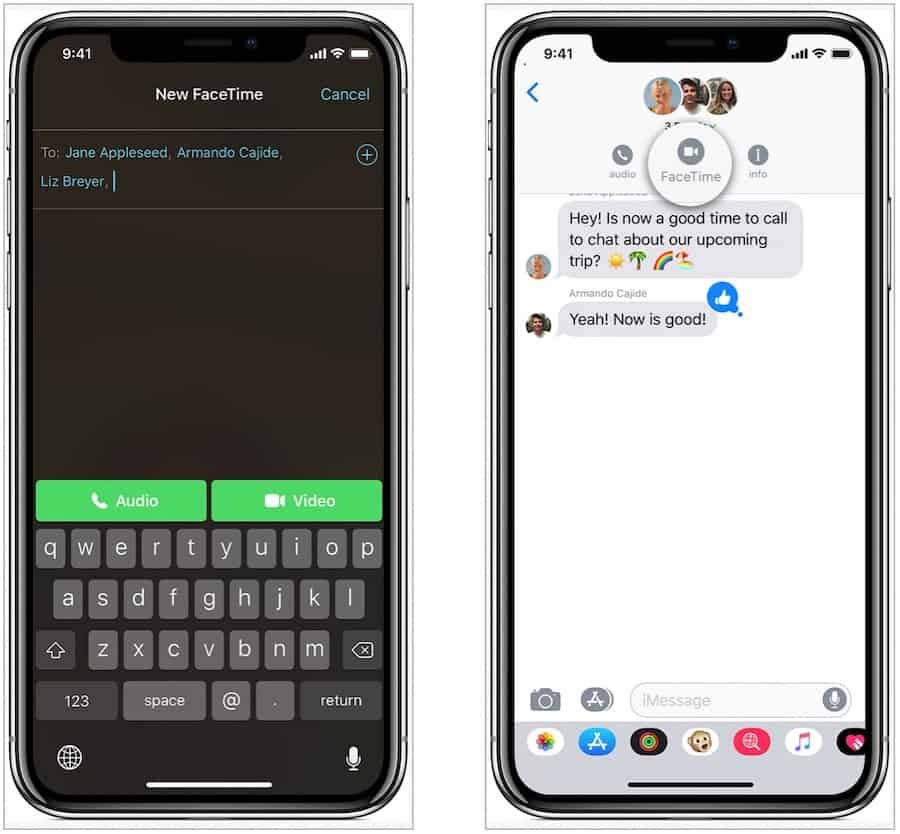
Responder a una solicitud de llamada grupal FaceTime en iOS
Puede unirse a una llamada grupal FaceTime que otra persona inició a través de una notificación o mensaje grupal.
- Seleccione la notificación desde el Centro de notificaciones o la pantalla de bloqueo, luego toque el Icono de FaceTime
- De mensajes, toca la notificación en la parte superior de la pantalla o toca Unirse de la conversación grupal
- Desde la aplicación FaceTime, vaya a la llamada activa y toque el Icono de FaceTime
Durante las opciones de llamada
Mientras mantiene una conversación a través de la aplicación FaceTime en iOS, puede hacer clic en los iconos para:
- Grifo + para agregar una nueva persona a la llamada
- Grifo Dar la vuelta para cambiar entre la cámara frontal y trasera
- Seleccione Altavoz para cambiar entre silencio y altavoz.
- Seleccione Mudo para activar / desactivar el sonido
- Grifo Cámara para encender / apagar el video
¿Qué hay de Animoji y Memoji?
Aquellos que usan un iPhone X, iPhone XS, iPhone XS Max o iPad Pro de 11 pulgadas o iPad Pro de 12.9 pulgadas (3ra generación), pueden agregar algo de creatividad a FaceTime usando los exclusivos Animoji y Memoji de Apple. Ambos son personajes animados que puedes usar tanto en FaceTime como en la aplicación Mensaje.
- Abre el Aplicación FaceTime en su dispositivo iOS compatible y Haz una llamada.
- Durante una llamada, toque el icono estrella.
- Toque en el Animoji o Memoji que te gustaría usar.
- Toque en el X ícono para continuar la llamada sin usar el carácter, o para regresar al menú FaceTime.
- Repita los pasos 2 a 4 para cambiar su Animoji o Memoji durante una llamada.
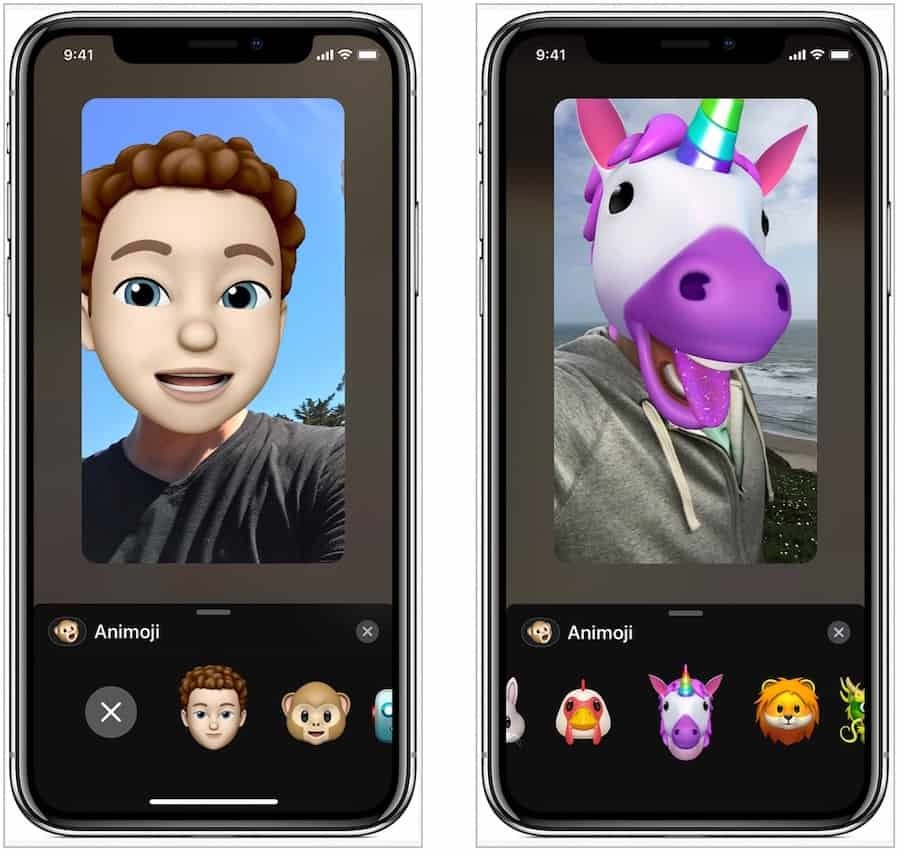
FaceTime y Apple Watch
El Apple Watch no tiene una cámara, lo que significa que no puede usar FaceTime Video en el dispositivo portátil. Sin embargo, puede usar FaceTime Audio. Al recibir una llamada a través de FaceTime Audio en Apple Watch:
- Toque en el icono de teléfono verde
- Para finalizar la llamada, toque el icono de teléfono rojo
También puede realizar llamadas de audio FaceTime usando la aplicación Teléfono en Apple Watch.
Solución de problemas
Si tiene dificultades para usar FaceTime en cualquiera de sus dispositivos, tenga en cuenta estas ideas para la solución de problemas.
- Asegúrate de estar conectado a Internet en el dispositivo
- Confirma que has iniciado sesión con tu ID de Apple
- Si la cámara o el micrófono no funcionan, salga de FaceTime y ábralo nuevamente.
- Reinicie su dispositivo e intente nuevamente
- Confirme que su destinatario tenga un dispositivo que admita FaceTime.
FaceTime es una gran herramienta de comunicación para usuarios de dispositivos Apple. En el futuro, quizás el servicio llegue a dispositivos que no sean de Apple. ¿Usas FaceTime? ¿Qué le gusta o no le gusta de esto? Háganos saber a continuación.